реклама
Когато инсталирате и настройвате Windows 10, ще бъдете помолени да изберете системен език. Можете да промените езика по-късно и ние ще ви покажем как.
Говорихме за промяна на системния език в Windows 8. Днес на екрана за добре дошли ще разгледаме как да промените системния език в Windows 10 за текущия потребител, за всички нови потребители и как да направите добавения език по подразбиране на системата.
Ако системата в момента показва език, който не знаете, вижте екранните снимки, за да знаете какво да изберете и къде. Иконите и местоположението на бутоните са еднакви на всеки език.
Кога да промените системния език на Windows 10
Обикновено не е необходимо да променяте езика след първоначалната настройка. Но може да има някои ситуации, в които го правите.
Може би роднина или приятел от друга държава посещава и иска да използва вашия компютър. Препоръчваме създаване на стандартен потребителски акаунт 5 съвета за управление на потребителски акаунти на Windows като професионалистПотребителските акаунти на Windows са се развили от изолирани локални акаунти до онлайн акаунти с различни предизвикателства за поверителност. Ние ви помагаме да подредите вашите акаунти и да намерите настройките, които работят за вас. Прочетете още за да ги използват. След това променете системния език на този потребителски акаунт в техните предпочитания.
Ако сте закупили компютър втора употреба, който е настроен на език, който не разбирате, можете, разбира се, да промените системния език. Дано предишният собственик си спомни сигурно изтрийте личните си файлове Как сигурно да изтриете файлове от вашия HDD или SSD в WindowsЗнаете ли, че файловете никога не се изтриват? Ето защо те могат да бъдат възстановени; от вас или от някой друг. Ако това ви кара да се чувствате неудобно, научете как да изтривате сигурно файловете. Прочетете още или да изтрийте сигурно всичко на дисковото си устройство 4 начина да изтриете напълно вашия твърд дискКогато продавате стар компютър или твърд диск или дори ако просто търсите да го изхвърлите, сигурното изтриване на всичко на вашия твърд диск е много важно. Но как се прави това? Прочетете още преди да направят нова инсталация на Windows за вас.
Как да промените системния език на Windows 10
Промяната на езика на системата в Windows 10 е проста. Ако не разбирате текущия език, следвайте екранните снимки по-долу. В противен случай можете да следвате този кратък списък от стъпки:
- Отидете на Старт> Настройки> Време и език.
- Превключете към Регион и език раздел.
- при Езици, щракнете Добавете език и изберете желания език от списъка.
- Обратно на Регион и език щракнете върху раздела Настроики бутон за новия език, за да проверите дали трябва Изтегли езиковият пакет.
- За да приложите новия език към системата, щракнете Е активирана по подразбиране. Ще трябва да излезете и да влезете отново, за да влезе в сила промяната.
За по-нататъшно оправяне на системния език на Windows 10, като добавяне на клавиатура за определен език или прилагане на нов език към всички потребителски акаунти, продължете да четете.
Достъп до опциите за време и език
Най- Регион и език опциите са в системните настройки. Щракнете върху начало и след това щракнете върху иконата на зъбно колело от лявата страна на менюто "Старт".
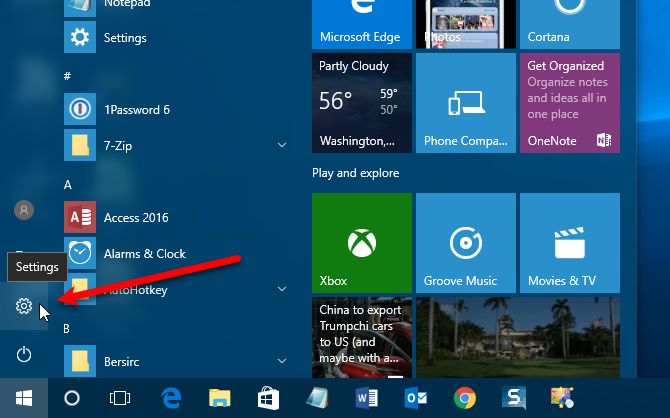
На Настройки на Windows екран, щракнете Време и език.
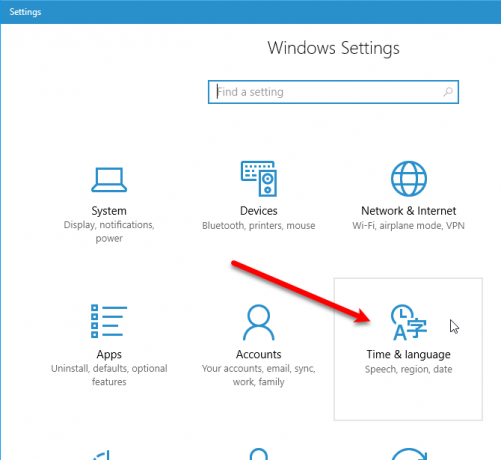
Добавете език
За да добавите език, щракнете Регион и език от лявата страна на Време и език екран и след това щракнете Добавете език отдясно.
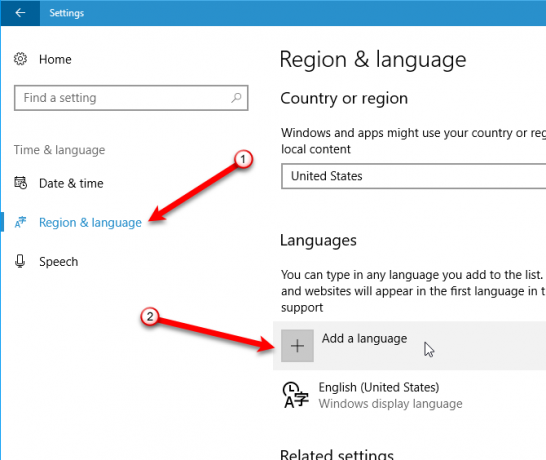
Дълъг списък от налични езици се показва на Добавете език екран. Всички езици са изброени на родния им език и на текущия системен език. По този начин, дори ако системата в момента показва език, който не знаете, все още можете да намерите предпочитания от вас език в списъка.
Превъртете списъка и кликнете върху желания от вас език.
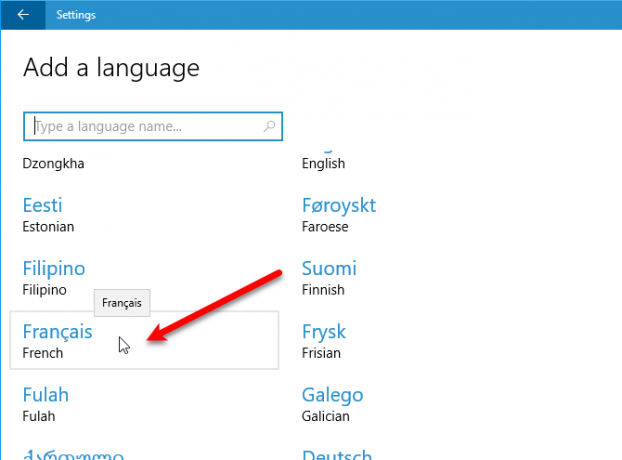
Можете също да търсите езика, който искате да използвате Търсене кутия в горната част на прозореца. Въведете името на езика и след това щракнете върху желания резултат.
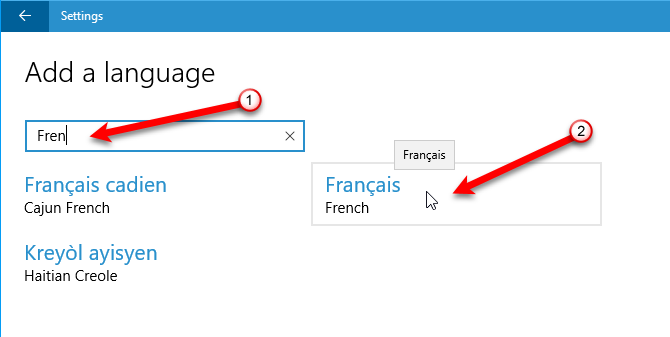
Някои езици се говорят в много страни, но се различават леко във всяка от тях. В такъв случай ще видите друг екран с допълнителни възможности за избор. Кликнете върху езика за държавата, която искате.
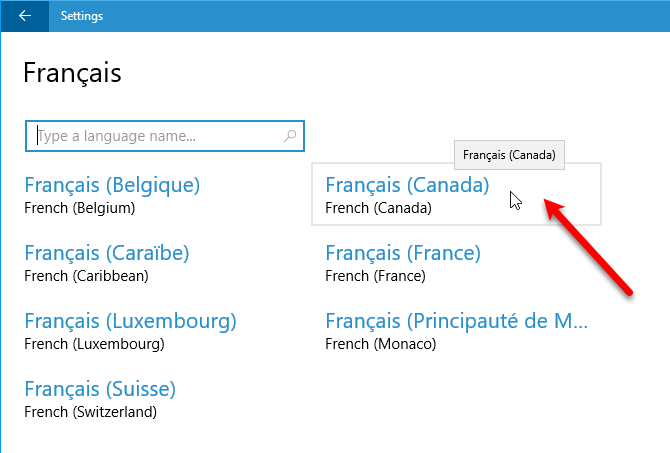
Изтеглете езиковия пакет и други опции
След като изберете езика си, той се добавя към списъка по-долу Езици на екрана Регион и език.
Ако трябва да изтеглите езиков пакет за ново добавения език, ще видите Наличен е езиков пакет под името на езика. За да изтеглите езиковия пакет, щракнете върху езика и след това щракнете върху Настроики.
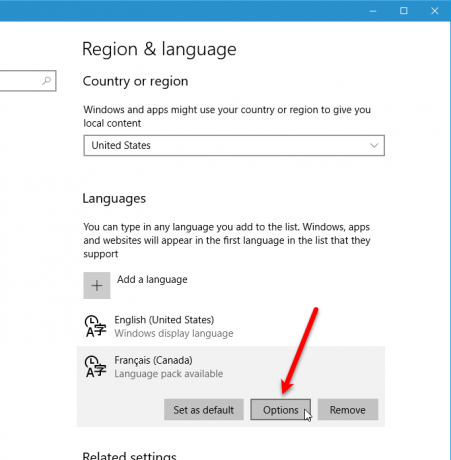
Когато за първи път имате достъп до опциите за избрания език, ще видите Търсене на Windows Update за езикови функции при Езикови опции. Когато това приключи, ще видите Основно писане, почерк, и реч, всички с Изтегли бутони под тях. Щракнете върху Изтегли бутон за всяка опция, която искате.
След като се намери езиков пакет в Windows Update, ще видите а Изтегли бутон под Изтеглете езиков пакет. Щракнете върху бутона, за да изтеглите и инсталирате необходимия езиков пакет. Не можете да използвате езика без инсталиран езиков пакет.
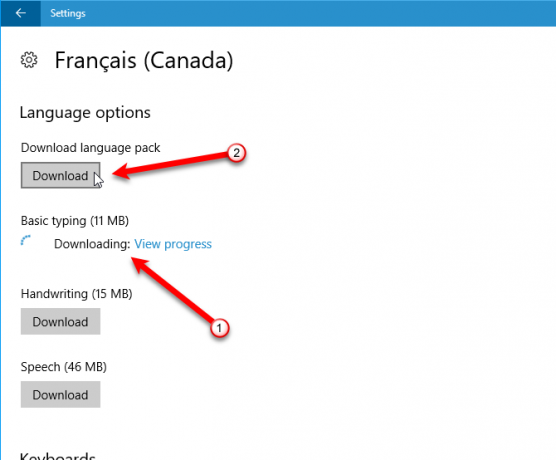
Веднъж Основно писане се изтегля, ще видите Проверка на правописа падащ списък със следните опции: Традиционни и нови правописи, Традиционен правопис, и Нов правопис. Изберете желаната опция.
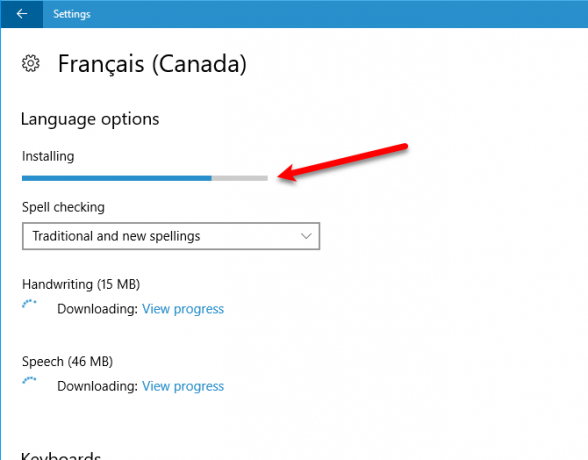
Съобщението Инсталиран е езиков пакет се показва, когато езиковият пакет приключи с инсталирането. Най- почерк и реч възможностите не са налични за избрания език. Ако са, щракнете Настройки за да настроите опциите.
Щракнете върху лявата стрелка в горния ляв ъгъл на прозореца, за да се върнете към Регион и език екран.
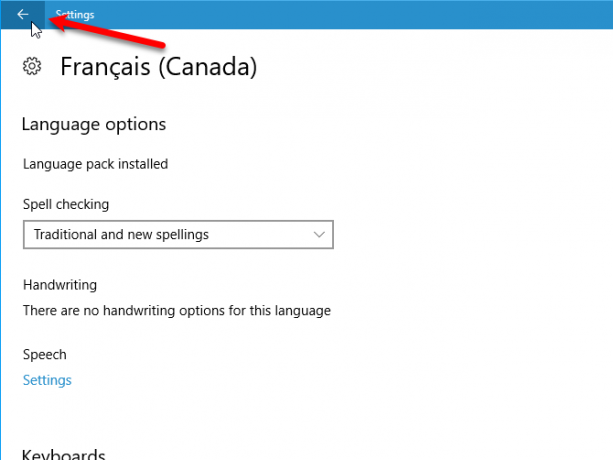
Добавете клавиатура
Стандартна клавиатура се добавя по подразбиране за избрания от вас език. Ако искате да добавите друга клавиатура, щракнете Добавете клавиатура и изберете един от изскачащия списък.
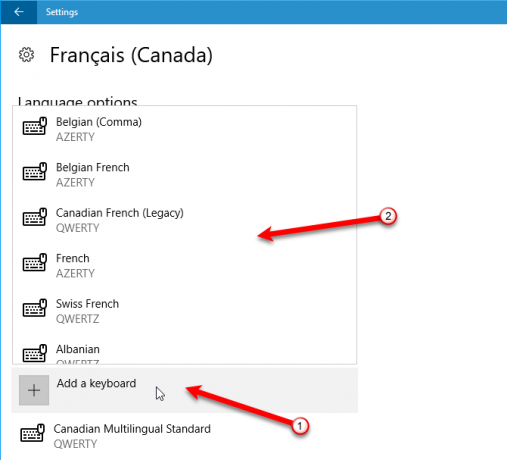
Задайте език по подразбиране
След като се изтегли и инсталира езиковият пакет, езикът е готов за използване. За да зададете ново добавения език като език по подразбиране, щракнете върху езика на Регион и език след това щракнете върху Е активирана по подразбиране.
Излезте и се върнете, за да използвате новия език в текущия потребителски акаунт.
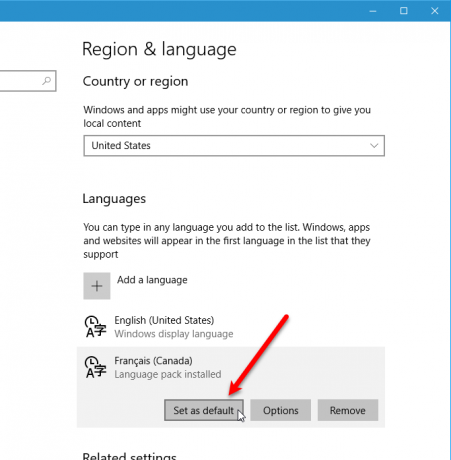
Езикът, който сте избрали да зададете по подразбиране, сега се изброява първо под езици със съобщение, което казва, че това ще бъде езикът за показване след следващия път, когато влезете.
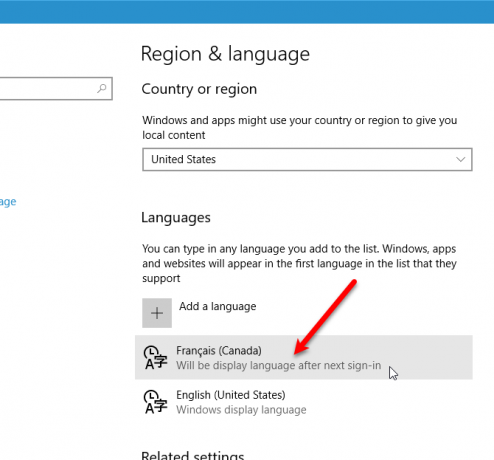
Когато имате повече от един език в списъка на Регион и език на екрана, текущият език по подразбиране се показва от дясната страна на лентата със задачи до дата и час. Когато преместите мишката върху индикатора на езика, ще видите изскачащ прозорец, показан на този език.
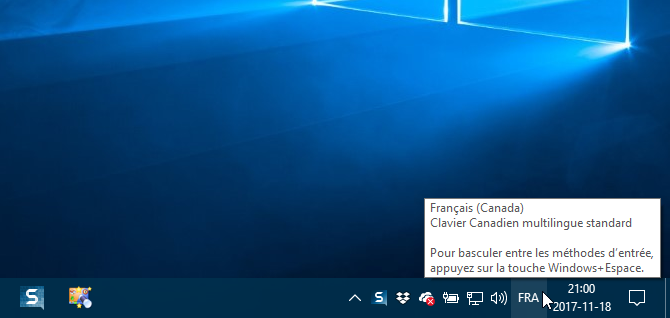
Приложете език към цялата система
Промяната на езика, както описахме досега, се отнася само за текущия потребителски акаунт. Можете също така да принудите екрана за добре дошли и всички нови потребителски акаунти, които създавате от сега нататък, да се показват и на този език. По този начин всичко в системата е на желания от вас език.
Въпреки че Контролният панел се прекратява Защо Microsoft убива контролния панел на WindowsКонтролният панел се извежда от експлоатация. В Windows 10 приложението Настройки възприе повечето от функциите си в по-стилен и удобен за мобилни устройства интерфейс. Това наистина ли е необходимо? Прочетете още , ние все още го използваме, за да прилагаме промени в езика към цялата система.
Тип "контрол"В Търсене поле на лентата на задачите. След това щракнете Контролен панел при Най-добро съвпадение.
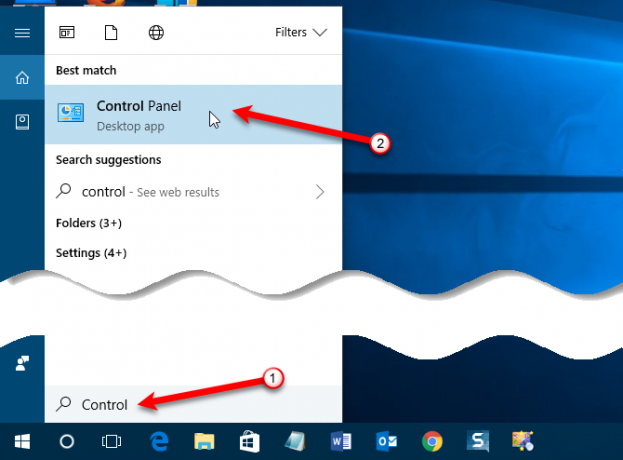
В горния десен ъгъл на Контролен панел прозорец, изберете едно от тях Големи икони или Малки икони от Преглед от падащ списък.
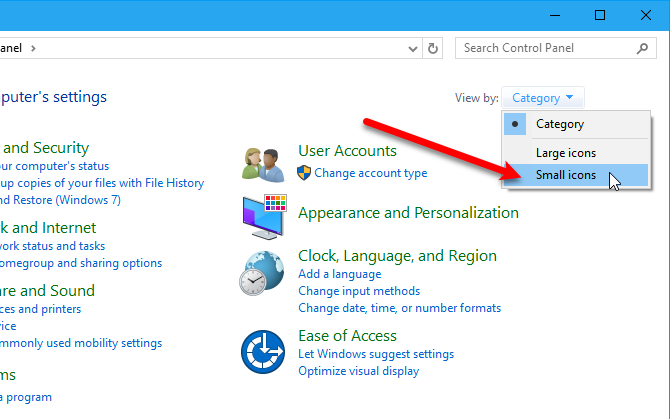
На Коригирайте настройките на вашия компютър екран, щракнете област.
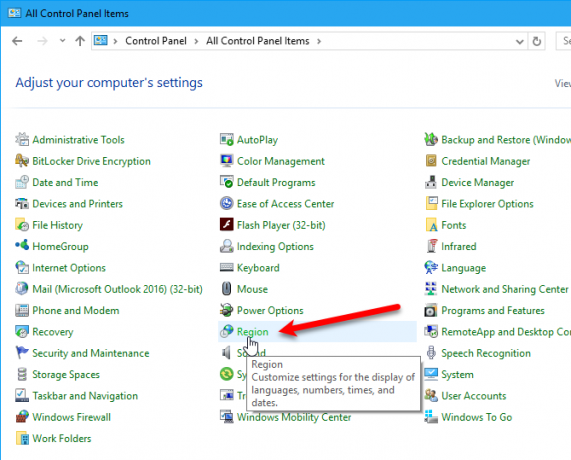
На област щракнете върху диалоговия прозорец административен раздел. След това щракнете Копиране на настройките.
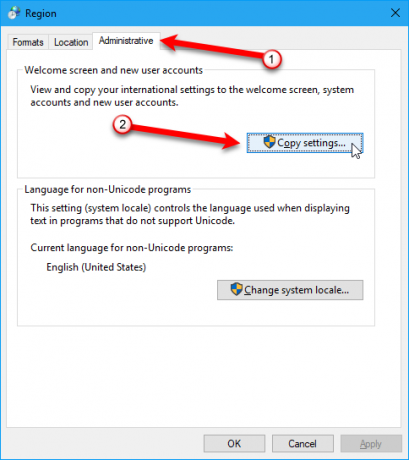
Най- Екран за приветствие и нови настройки за потребителски акаунти се показва диалогов прозорец, показващ текущия език на дисплея за Текущия потребител, Екран за добре дошли, и Нови потребителски акаунти. Не можете да промените тези индивидуални настройки тук, но можете да зададете текущия език на дисплея като новата система по подразбиране, като поставите отметка на Екран за добре дошли и системни акаунти и Нови потребителски акаунти кутии.
Кликнете Добре и рестартирайте компютъра си. Избраният от вас език ще бъде зададен по подразбиране за цялата система, след като компютърът ви се рестартира.
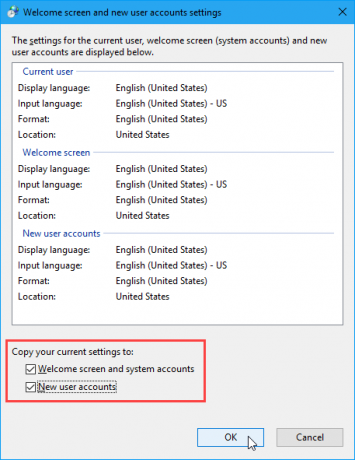
Как да премахнете език от Windows 10
Ако сте добавили друг език само за някой, който посещава, може да не искате да го съхранявате на компютъра си, след като ги няма. Можете да премахнете език, ако той не е единственият на вашия компютър.
Премахване на езика от предпочитанията за език
Когато имате повече от един език на компютъра си, най-лесният начин за достъп до езиковите настройки е да щракнете върху индикатора на езика на лентата на задачите и да щракнете върху Езикови предпочитания.
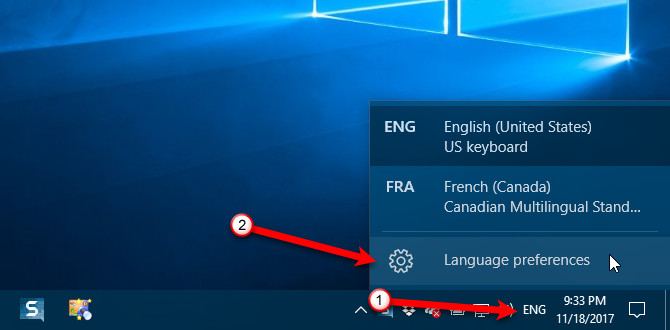
Преди да премахнете език, трябва да изберете друг език по подразбиране. Не можете да премахнете текущия системен език. Всичко, което трябва да направите, е да изберете друг език по подразбиране. Не е необходимо да излизате и да влизате отново.
След като езикът, който искате да премахнете, не е по подразбиране, щракнете върху този език на Регион и език екран и след това щракнете Премахване.
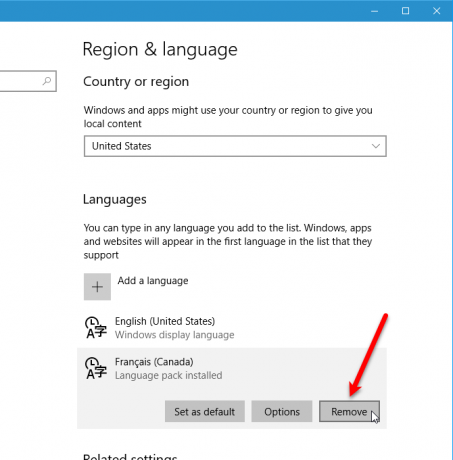
Когато имате само един език на вашето устройство, индикаторът за език се премахва от лентата на задачите.
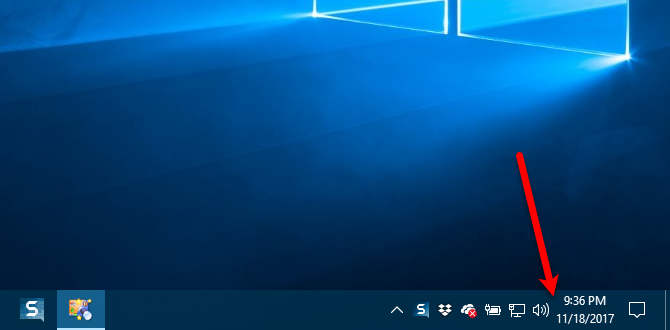
Деинсталирайте езикови пакети
Ако знаете, че няма да използвате език отново, можете да го деинсталирате. Но ако мислите, че може да използвате езика отново, не бива. Когато се опитахме да добавим езика обратно, след деинсталиране на езиковия пакет, имахме проблеми с инсталирането на езиковия пакет отново.
Ако решите да изтриете езиков пакет, натиснете Ключ за Windows + R за да отворите тичам диалогов прозорец. Тип "cmd.exe"В отворено кутия и щракнете Добре.
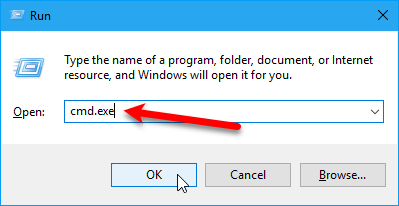
При подкана въведете следната команда и натиснете Въведете:
Lpksetup / u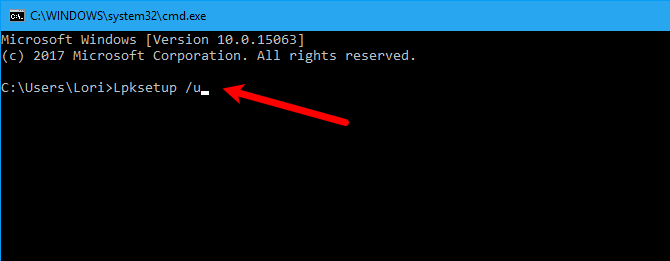
Най- Инсталиране или деинсталиране на езици за показване се показва диалогов прозорец. Поставете отметка в квадратчето за езика, който искате да деинсталирате, и щракнете върху Следващия.
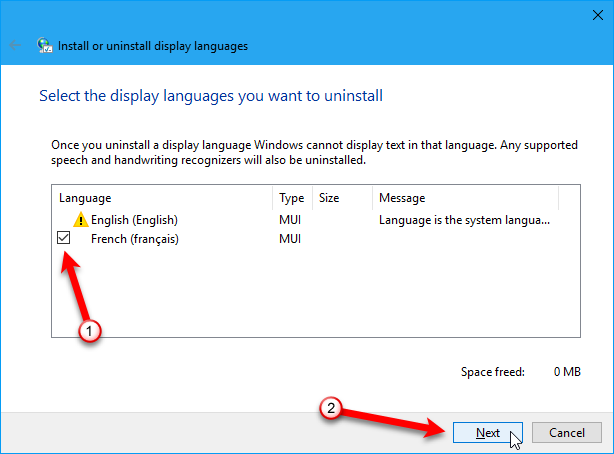
Показва се напредъкът на инсталацията.
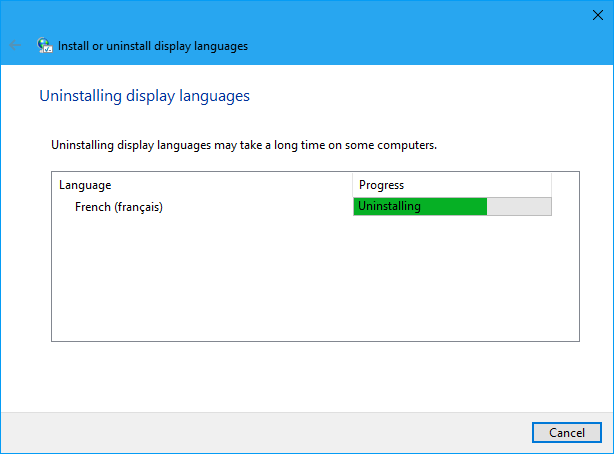
За да затворите прозореца на командния ред, въведете „изход“В подкана или щракнете върху X в горния десен ъгъл.
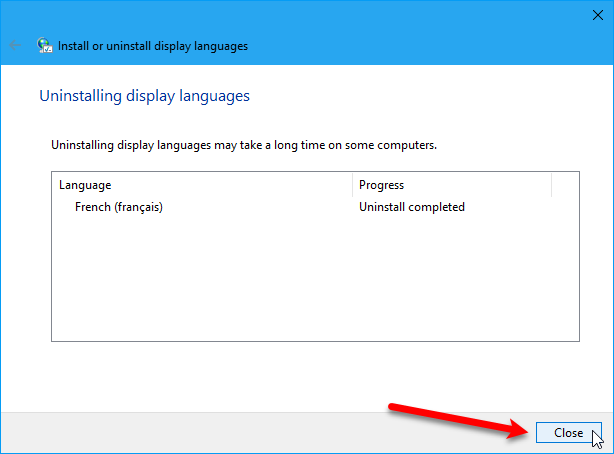
Рестартирайте компютъра си, за да завършите процеса на деинсталиране.
Windows 10 говори вашия език
Windows 10 се предлага с много езици, което го прави вероятно отговарят на вашите езикови нужди Как Windows е станал по-лесен за употреба, 5 примераС течение на времето Windows изглади грапавите ръбове и създаде по-удобно за потребителя изживяване, особено за начинаещите потребители. Ето пет големи причини Windows да се използва по-лесно от всякога. Прочетете още . Можете лесно да промените системния език според нуждите.
Променили ли сте езика на вашия компютър с Windows преди? Колко лесно или трудно открихте процедурата? Имаше ли нужда от език, който не е включен? Споделете своите мисли и опит с нас в коментарите по-долу.
Кредит за изображения: средиземноморски /Depositphotos
Лори Кауфман е технически писател на свободна практика, живеещ в района на Сакраменто, Калифорния. Тя е притурка и технологичен маниер, който обича да пише статии за практически въпроси по широк спектър от теми. Лори също обича да чете мистерии, да шие кръст, музикален театър и доктор Кой. Свържете се с Лори в LinkedIn.